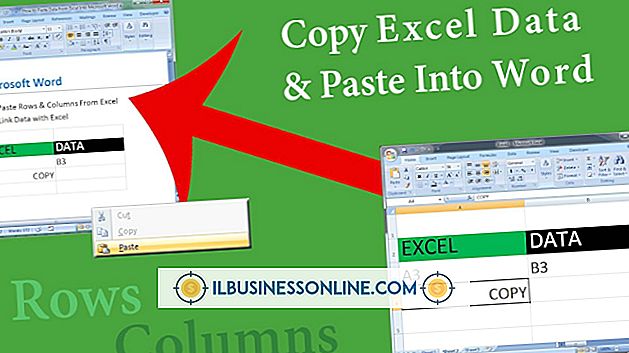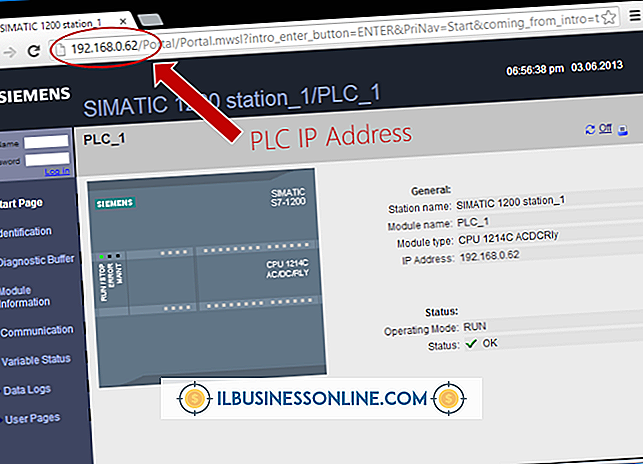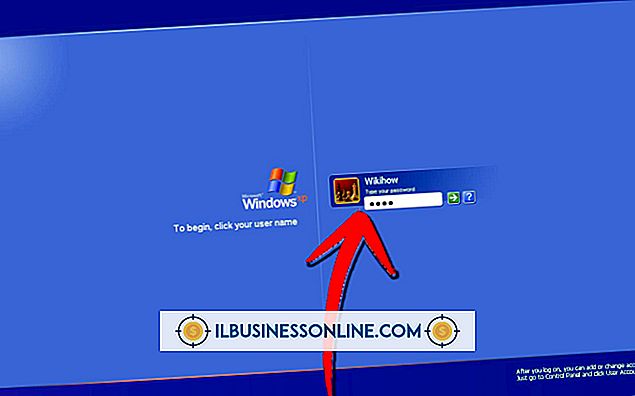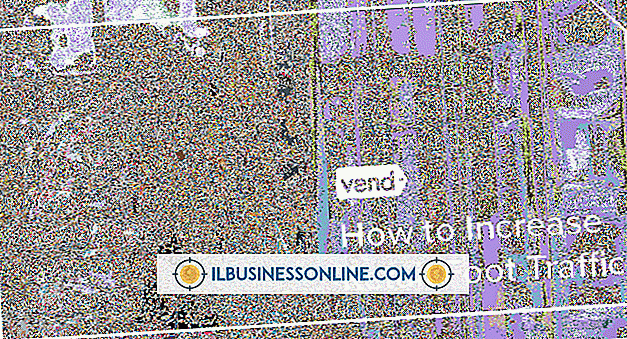Probleme mit dem Firefox-Netzwerk-Timeout

Firefox ist ein kostenloser Internetbrowser, mit dem Sie Websites und andere Online-Inhalte anzeigen und mit ihnen interagieren können. Browserfehler können auf eine Reihe von Problemen in Ihrem Netzwerk, auf Computersoftware oder auf den Browser selbst zurückzuführen sein. Um Probleme mit dem Firefox-Browser bestmöglich zu beheben, müssen Sie zunächst feststellen, ob das Problem durch die Software, den Browser oder die Netzwerkeinstellungen verursacht wird.
Über das Firefox-Netzwerk-Timeout
Wenn in Ihrem Firefox-Browser ein Netzwerk-Timeout auftritt, werden Sie darüber informiert, dass Ihre Verbindung das Zeitlimit überschritten hat oder dass eine bestimmte Website zu lange für die Antwort benötigt. Diese Meldung wird angezeigt, wenn die gewünschte Website nicht erreichbar ist. Es kann jedoch auch bedeuten, dass Sie Probleme mit Ihrem Internetdienstanbieter (ISP) oder anderen Netzwerkeinstellungen wie der DNS-Konfiguration des Routers haben. Computer-Firewall-Einstellungen oder Vireninfektionen können im Firefox-Browser auch Netzwerk-Timeout-Fehler verursachen.
Ursache für Netzwerk-Timeout-Probleme ermitteln
Sie können Tests durchführen, um die Ursache für Probleme mit dem Firefox-Netzwerk-Timeout zu ermitteln. Starten Sie Ihren Firefox-Browser und versuchen Sie, zu mehreren Websites zu navigieren, um festzustellen, ob das Problem über eine Website hinausgeht. Testen Sie Ihre Internetverbindung auch, indem Sie andere internetbasierte Software wie E-Mail-Clients oder alternative Browser starten. Wenn Sie mit anderen Browsern oder internetbasierten Anwendungen das Internet erreichen können, wird dadurch bestätigt, dass Ihre Internetverbindung funktioniert. Wenn Sie das Internet nicht erreichen können, liegt möglicherweise ein Problem mit Ihrem ISP oder den Netzwerkeinstellungen vor.
Problembehandlung bei Browser- und Netzwerkproblemen
Wenn nur eine Website das Timeout-Problem anzeigt, ist die Website möglicherweise inaktiv, und Sie müssen warten, bis der Webhost das Problem gelöst hat. Wenn das Problem bei einer Reihe von Standorten und Anwendungen weit verbreitet ist, starten Sie den Computer, das Modem und den Router neu, damit die Geräte eine Netzwerkverbindung synchronisieren und wieder herstellen können. Wenn das Problem auf Firefox beschränkt ist, bereinigen Sie den Browser-Cache und überprüfen Sie die Netzwerkeinstellungen des Browsers, um sicherzustellen, dass keine Verbindung mit einem Proxy hergestellt wird.
Fehlerbehebung bei Computer- und Softwareproblemen
Aktualisieren Sie den Virenscanner, und führen Sie ihn aus, um Bedrohungen zu entfernen, die Probleme mit Firefox-Browsern verursachen können. Einige Viren können die Browser- und Proxy-Konfigurationen ändern, sodass Ihr Browser keine Verbindung zu Websites herstellen kann. Wenn Sie der Meinung sind, dass Firefox durch einen Virus beschädigt wurde, installieren Sie den Browser erneut auf Ihrem Computer. Starten Sie den Computer neu und versuchen Sie, Firefox erneut zu starten. Deaktivieren Sie außerdem Ihren Firewall- oder Virenschutz, um festzustellen, ob dies die Ursache für Verbindungsprobleme ist. Möglicherweise müssen Sie die Firewall- oder Softwarekonfiguration ändern, um ein ordnungsgemäßes Surfen im Internet zu ermöglichen.